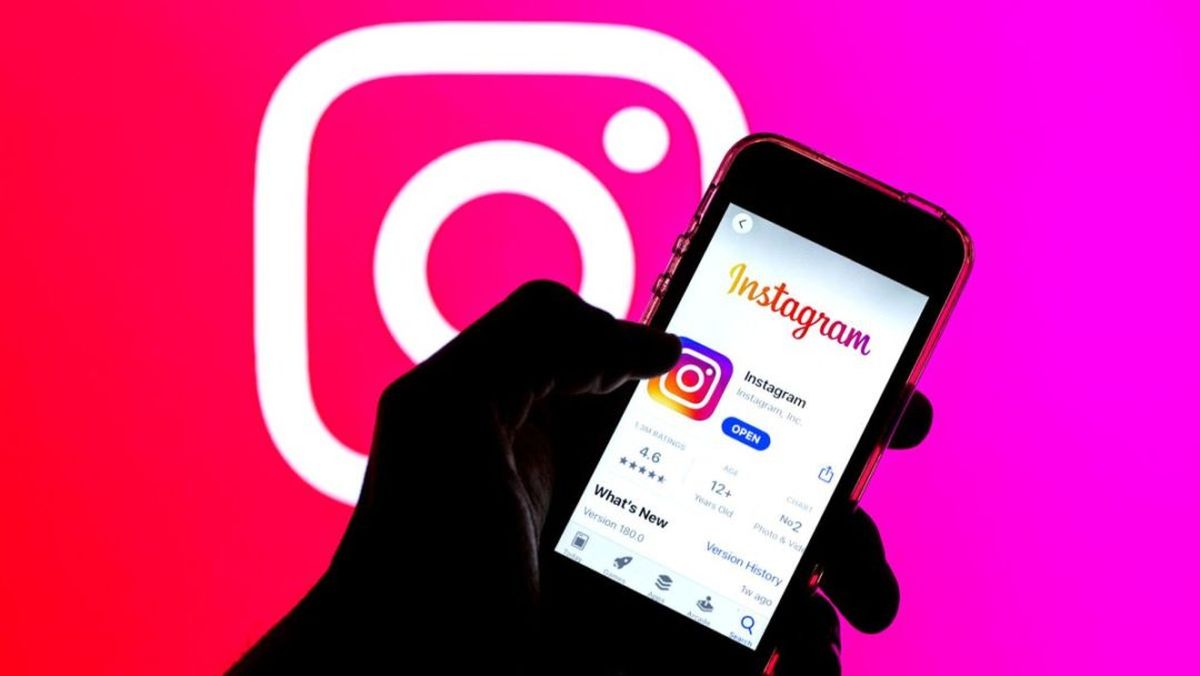“Instagram 照片未加载”有一些解决方案。 当 Instagram 照片未加载到我们的画廊或故事中时,我们会提供解决方案。
将照片上传到 Instagram 时遇到问题? 如果您发现您的照片没有加载到应用程序中并且您正在寻找解决方案,那么这篇文章可能会对您有所帮助。 首先,您应该知道这个问题的根源可能有很多不同的原因。 甚至可能是因为我们被 Instagram 屏蔽了。
在我们深入研究解决方案之前,明智的做法是排除一些与应用程序无关的原因。 其中之一是上传照片时互联网连接不良的可能性。 解决这个问题的方法很明显:等待连接恢复或尝试找到另一个更好的连接。
指南:Instagram 照片未加载
在这里,我们将介绍解决问题的所有可能方法。 如果 Instagram 照片无法在图库或快拍中加载,请尝试这些解决方案。 我们相信您会发现其中一个很有用:
检查权限
如果您发现您可以拍摄照片或视频并发布它们,但 Instagram 不允许您从图库中上传照片,则可能不是真正的错误,而是权限问题。 这种情况通常发生在新安装应用程序时。 它不止一次发生:在安装过程中,我们忘记接受执行这些过程的必要权限。
幸运的是,在这种情况下,解决方案很简单:
- 我们进入“设置”。
- 从那里,我们选择以下选项:“应用程序”,然后是“Instagram”,然后是“权限”。
- 在那里,在“文件和媒体内容”下,我们激活“允许”或“使用期间允许”选项。
关闭应用程序并再次打开它
让我们多次摆脱困境的经典补救措施,不仅在 Instagram 上。 请注意,这不仅仅是退出应用程序的问题。 要使解决方案起作用,您必须强制关闭它。 你怎么做到这一点? 非常简单:我们必须进行多任务处理并向上滑动应用程序,然后 Instagram 将关闭。 另一种方法是使用应用程序菜单中的“强制关闭”选项。
几秒钟后,我们再次打开 Instagram 并尝试上传照片。 在大多数情况下,情况就是这样解决的。 在 Android 和 iOS 上都可以。 如果没有,请继续阅读。
删除应用程序数据
另一种非常卑鄙但有效的方法。 删除 Instagram 数据和缓存的过程是不同的,这取决于我们是在 Android 手机还是 iPhone 上使用该应用程序。 如果 Instagram 照片未加载,我们将解释这两种方法:
在安卓上:
- 首先,我们进入“设置”。
- 从那里我们选择“应用程序”和“Instagram”。
- 在应用程序内部,我们转到“清除缓存”选项。
在 iPhone 上:
- 同样,第一步是转到“设置”。
- 然后我们选择“常规”,然后选择“iPhone 存储”,最后选择“Instagram”。
- 接下来选择的选项是“卸载应用程序”。
在这种情况下,完成这些步骤后,我们将不得不重新安装应用程序并再次登录。
更新应用程序
最后,我们将始终有可能卸载应用程序并重新安装它。 这样一来,Instagram 不加载照片的问题肯定会消失,但另一方面,我们会丢失之前的配置参数。 不是这样的照片和视频已经发布。
如果 Instagram 屏蔽了我该怎么办?
最后,我们可能会遇到一种情况,这可能有点令人震惊:我们帐户的某些功能已被 Instagram 屏蔽。 当应用程序认为某些规则已被违反(大量上传照片、分享不当内容、使用欺诈技术获取关注者等)时,就会发生这种情况。
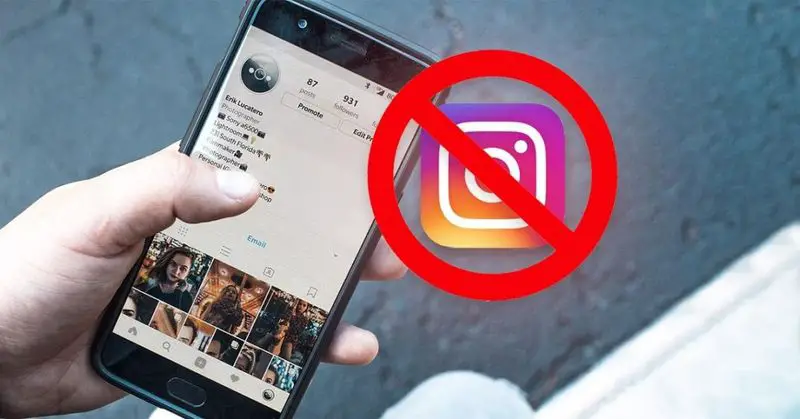
如果是这个问题,首先要冷静很多。 Instagram 块通常是临时的。 它们可以持续几个小时或最多几天。 所以唯一能做的就是等待。 有时,该块仅影响图像的上传,而不影响应用程序的其他功能。
但是,如果您不同意阻止,您始终可以选择质疑该决定。 为此,请使用“报告问题”窗口让 Instagram 查看您的情况。